Program OneDrive: jak odinstalovat (Windows 10). Způsoby a doporučení
Windows 10 nabízí uživatelům mnoho různých možností, z nichž většina je zcela zbytečná. Jedním z nich je OneDrive. Jak odstranit (Windows 10) tento nástroj - to je otázka. Řešení navržená níže vám umožní provést to za pár minut. Navíc v některých případech mohou být tyto techniky použity v dřívějších systémech, ve kterých je analogie této služby součástí SkyDrive.
Co je OneDrive a proč musím tuto službu zakázat?
Samotná součást systému byla vytvořena analogicky se svým předchůdcem SkyDrive, který se nejdříve usadil na uživatelských počítačích se systémem Windows 8. Podstata služby se nezměnila. Jedná se o prostředek pro přístup k úložišti "cloud" s úplnou synchronizací uživatelských souborů.

Nicméně, na rozdíl od komponenty SkyDrive, které lze vyvolat pouze na základě požadavku uživatele, je samozřejmostí apelovat na OneDrive. Ať už se jedná o připojení k internetu nebo ne, služba se neustále pokouší synchronizovat, přičemž často používá systémové prostředky tak tvrdě, že je nemožné pracovat.
Navíc se někteří uživatelé mylně domnívají, že v tomto trezoru můžete uložit zálohy systému pro budoucí obnovu. Nic takového! Ani systém ani program se neobnoví, pokud Windows selže. A mnozí službu OneDrive vůbec nepotřebují. Jak odebrat systém Windows 10 - součást tohoto typu? Níže uvádíme několik jednoduchých řešení.
Jak odstranit program Microsoft OneDrive (Windows 10) během vypnutí?
Nejjednodušším řešením je ukončit procesy spojené se službou a deaktivovat ji ve fázi spuštění systému. Samozřejmě, jak úplně odebrat systém OneDrive (Windows 10), nemluvíme nyní. Samotná součást může být deaktivována, nic víc.
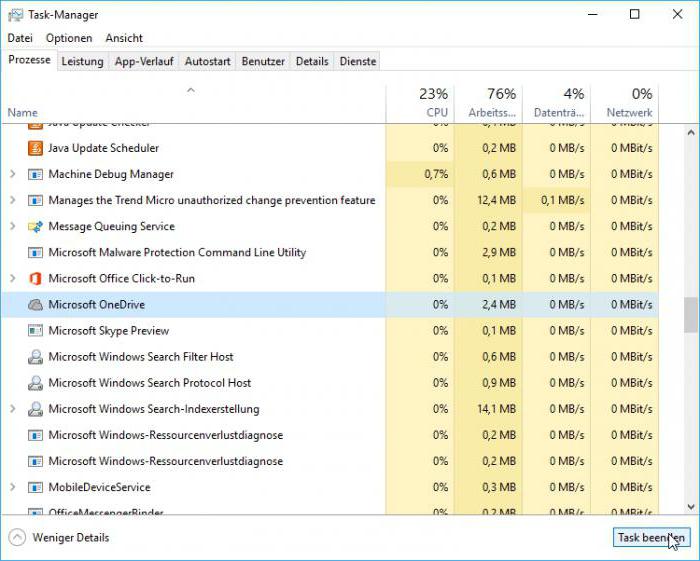
Nejjednodušším řešením je použití obvyklého Správce úloh, v němž je třeba najít příslušnou službu v aktivní sekci procesu a stisknutím tlačítka ukončit proces. Tato volba je však vhodná pouze pro aktuální relaci. Při opětovném nabití se tato součást znovu aktivuje.
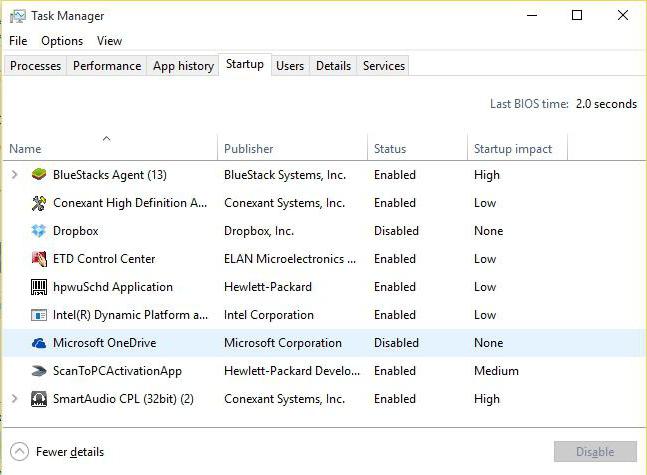
Chcete-li zakázat zahájení služby při spuštění systému ve stejném "Správci úloh", přejděte na záložku Startup a deaktivujte úložiště. Po takových manipulacích se služba automaticky nezavede, ani nepřetržitá synchronizace uživatelských informací s "cloud".
OneDrive: jak odstranit? Windows 10. Zásady skupiny
Jednou z nejúčinnějších metod deaktivace aplikace OneDrive je použití parametrů nastavených pro služby v editoru zásad skupiny. Mimochodem, mimochodem, tato metoda vám umožní vyřešit problém, jak odstranit OneDrive z Průzkumníka Windows 10 (takže ikona služby není vůbec vidět).
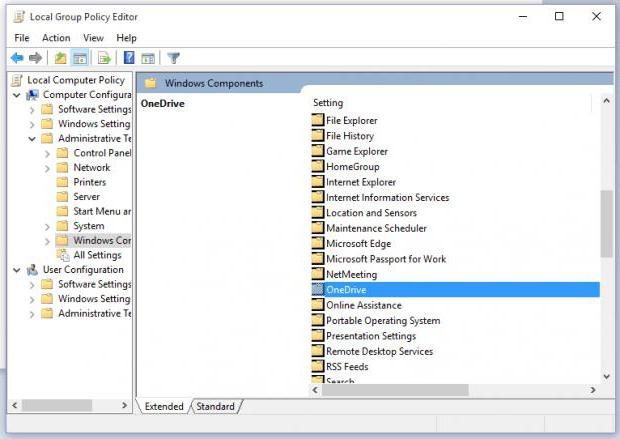
Chcete-li vyvolat příslušný editor, použijte spouštěcí konzolu ("Spustit"), ve které je zadán příkaz gpedit.msc s oprávněním správce. Prostřednictvím konfigurace je vybrána část šablon pro správu, ve které je k dispozici katalog komponent. V pravém poli editoru byste měli najít adresář odpovídající názvu služby, otevřít jej dvojklikem a upravit existující parametry.
Existují čtyři parametry, pro které je třeba nastavit nové hodnoty (obvykle je v stavovém řádku nastaven parametr "Not set"). Pro každý řádek nabídky je vyvolání úprav vyvoláno dvojím klepnutím.
Doporučené hodnoty jsou následující:
- automatické ukládání - "zakázáno";
- zákaz synchronizace přes mezní spojení je "zapnuto";
- zákaz používání pro ukládání souborů - "zahrnuto";
- podobný zákaz pro Windows 8.1 - "povoleno".
Po nastavení požadovaných hodnot doporučujeme úplné restartování systému nejprve deaktivováním úložiště při spuštění. To vše se však projeví pouze u aktuálního záznamu uživatele. Chcete-li vyloučit aktivitu OneDrive pro všechny uživatele, budete muset jednat trochu jinak.
Úplný zákaz používání služeb v registru
Zvažte nejradikálnější postup akce týkající se OneDrive. Jak odstranit službu Windows 10 tak, aby nezpůsobovala nepříjemnost ani při její přítomnosti v systému? Musíte jednat prostřednictvím registru systému, který je spuštěn pomocí příkazu regedit ve stejné nabídce spuštění programu.
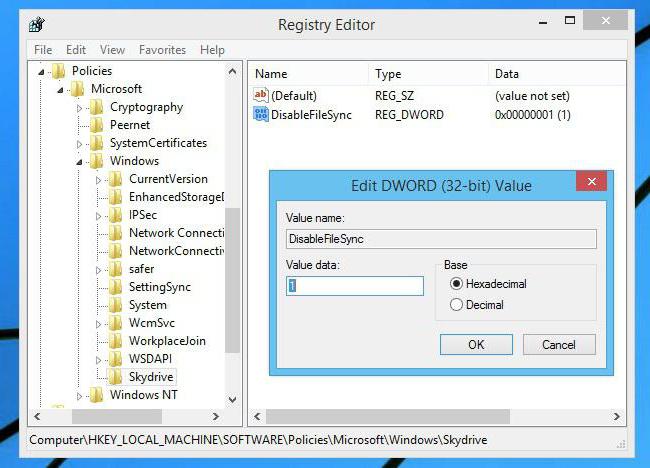
Editor využívá větve HKLM, ve které se prostřednictvím několika větví stromu adresářů dostanete do adresáře zásad Policies (v zásadě jsou tyto akce totožné s těmi, které byly popsány výše, ale výsledek bude aplikován na systém jako celek).
Obvykle neexistuje žádný parametr, který by odpovídal úplnému vypnutí služby, takže v adresáři pomocí RMB v pravé části obrazovky vytvořte parametr DWORD a přiřaďte jej název DisableFileSync, pak jej poklepejte a otevřete jej pro úpravu kontextové nabídky RMB) a nastavte hodnotu na jednu. Po dokončení těchto akcí je nutné provést úplné restartování počítačového terminálu.
Odinstalování komponent služeb
Konečně můžete tuto komponentu odinstalovat. Obvykle je soubor reprezentován jako spustitelný objekt EXE a má název OneDriveSetup. Musí být také odinstalován.
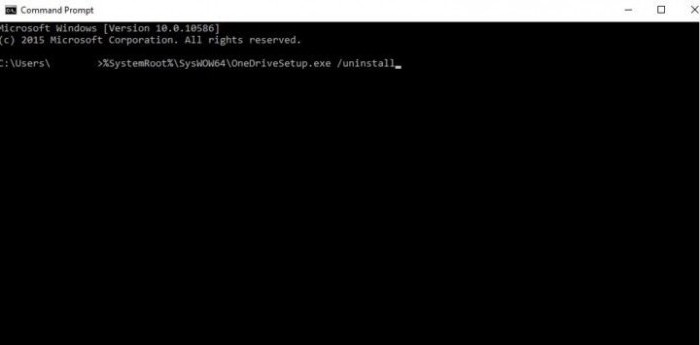
Většina odborníků však doporučuje smazat příkazový řádek, pro který je použit standardní / odinstalační příkaz (před ním musíte zadat úplnou cestu k výše uvedenému souboru pomocí atributu% SystemRoot%).
Poznámka: u 32bitových systémů je požadovaný objekt umístěn v adresáři System32 a v 64bitových verzích - v adresáři SysWOW64. Po dokončení odinstalace, i když zůstane ikona úložiště ve správci souborů, můžete složku OneDrive Windows 10 smazat přímo v Průzkumníku.
Některé tipy pro odstranění
To je vše pro službu OneDrive. Jak odstranit službu Windows 10 - samozřejmě. Konečně zůstává otázkou, jakou metodu použít. Předpokládá se, že pokud na terminálu pracuje několik lidí a někteří z nich používají úložiště, deaktivace je lepší provést v rámci skupinových politik na místní úrovni uživatelů. Je-li v systému zaregistrován pouze jeden uživatel nebo služba není vůbec aktivována, nejlepší by bylo nainstalovat další klíč do systémového registru.